- 在功能区上,单击
“放置视图”选项卡
 “创建”面板
“创建”面板
 “剖视图”
“剖视图”
 。
。 显示屏左下角的“状态栏”会提示您“选择视图或视图草图”。
- 在工程图纸上单击位于前视图或基础视图右侧的左视图。
系统会提示您输入剖切线的端点。绘制一条竖直线,该线应从视图几何图元上方开始,延伸至视图几何图元下方,并穿过零件中心。
- 要找到该零件的中心,请沿零件中心位置的顶线慢慢移动光标。当您到达该线的中心时,光标会显示为绿球。先不要单击!
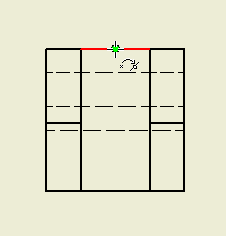
- 将光标缓慢移动到工程视图的上方。
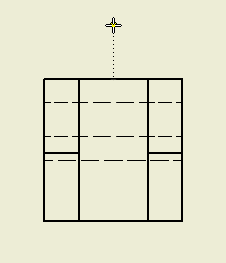
当您向上移动时,会看到一条虚线从光标延伸到零件的中心。这条虚线表示您已与位于绿球下方的线的中点对齐。如果您在向上移动的过程中太偏右或偏左,将不能再与该点对齐,并且虚线会消失。
- 在这条竖直虚线可见时,单击以选择剖切线的顶点。
- 将光标向下竖直移动到视图下方。光标将表明该线垂直于零件边。
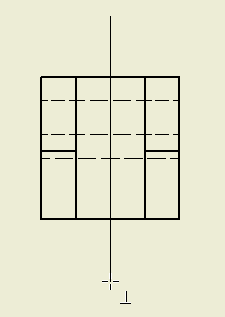
- 光标旁边显示垂直图标时,单击以选择剖切线的端点。
- 单击鼠标右键,然后选择“继续”。“剖视图”对话框会显示,其中提供了用于定义、标识和缩放剖视图的各种选项。在此练习中,接受默认设置。
- 向前视图左侧移动光标,然后单击以放置剖视图,并关闭“剖视图”对话框。
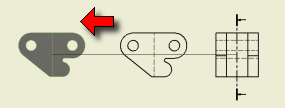
在创建剖视图的过程中,您可以在绘制剖切线草图时使用 Inventor 的功能类推几何关系。在此示例中,您使用的是单条直线。在其他较为复杂的示例中,将使用贯穿多个特征的关键点的多段线。
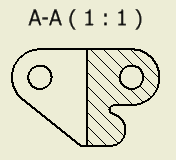
剖视图已创建,且标签已定位,用以标识该视图和指示视图比例。该视图标签是可选的,放置后还可以根据需要重新定位和编辑。
- 将光标移动到视图标签上方。标签文本变为红色后,单击并将标签拖离视图几何图元,以留出放置尺寸的空间。
现在,您可以在工程图上放置尺寸和其他标注了。